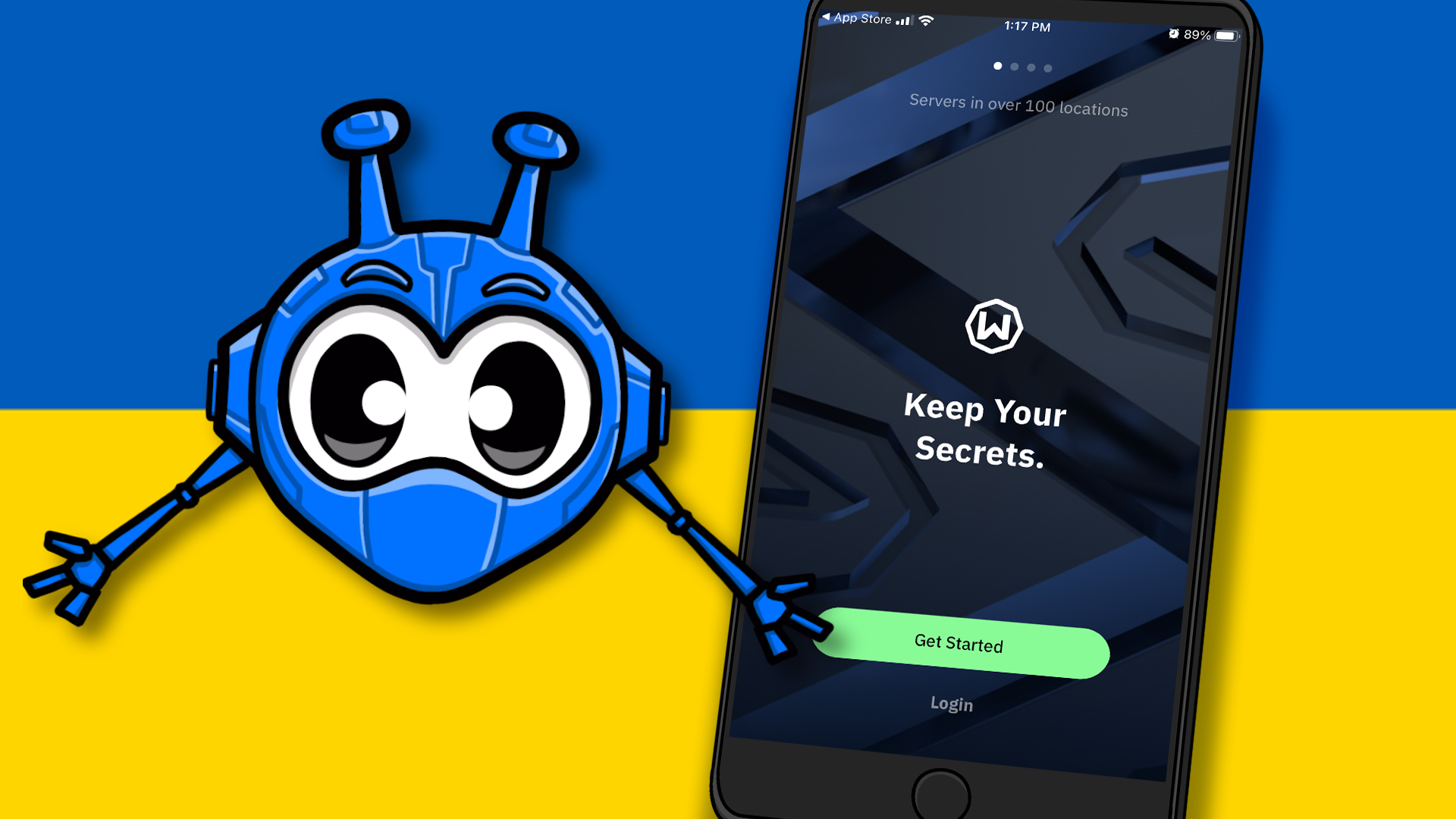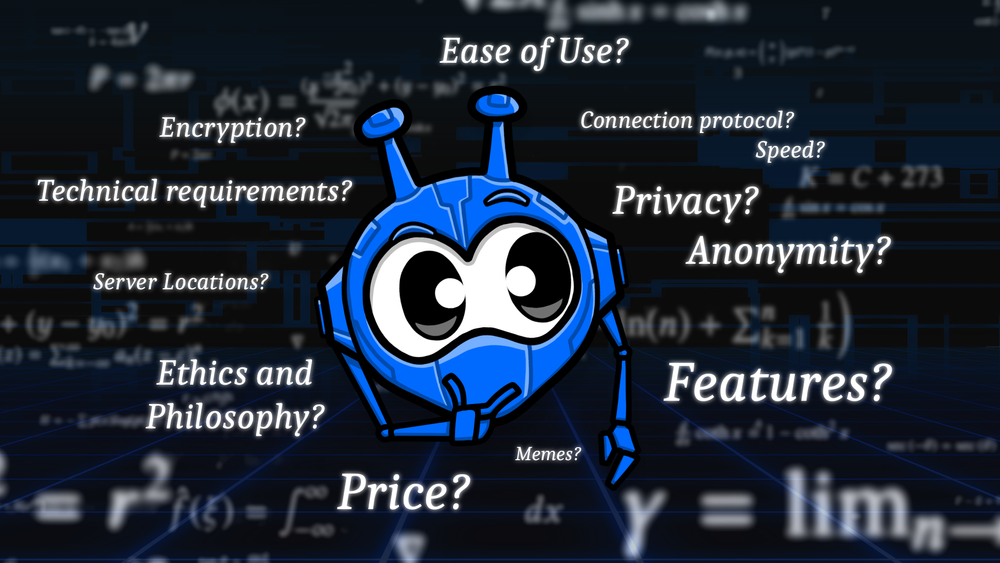Ви можете отримати доступ до цієї сторінки за допомогою спеціального домену putinkhuylo.ca
VPN — це інструмент, який дозволяє отримати доступ до Інтернету і ховає ваше справжнє місценаходження, нібто ви знаходжуєтесь в іншій частині світу. Використання VPN дозволяє отримати доступ до заблокованих веб-сайтів, обходити географічні обмеження та встановити анонімний статус. Наприклад, якщо Instagram заблокований у вашій країні, ви можете підключитися до VPN-розташування в США, і ваш пристрій зможе отримати доступ до Instagram, тому що ваше місцезнаходження буде виглядати так, ніби ви знаходитесь в США. Це робиться шляхом надсилання всього вашого трафіку спочатку на наш VPN-сервер у США, а потім трафік піде на Instagram. Без VPN вашу спробу доступу до заблокованих сайтів буде зупинено вашим мережним адміністратором або інтернет-провайдером. Користуватися нашим VPN досить просто та швидко. Ми пропонуємо до 10 Гб безкоштовного VPN-трафіку (30 Гб із промокодом нижче). Щоб почати використовувати Windscribe, виберіть свій пристрій та виконайте кроки до інсталяції та реєстрації.
Виберіть свій пристрій:
Installing Windscribe on Android
Інсталяція Windscribe на Android
1. На смартфоні Android відкрийте Play Store, знайдіть Windscribe та натисніть ‘Установити’ / ‘Install’. Ви можете перейти безпосередньо на сторінку програми, натиснувши цей лінк: https://play.google.com/store/apps/details?id=com.windscribe.vpn
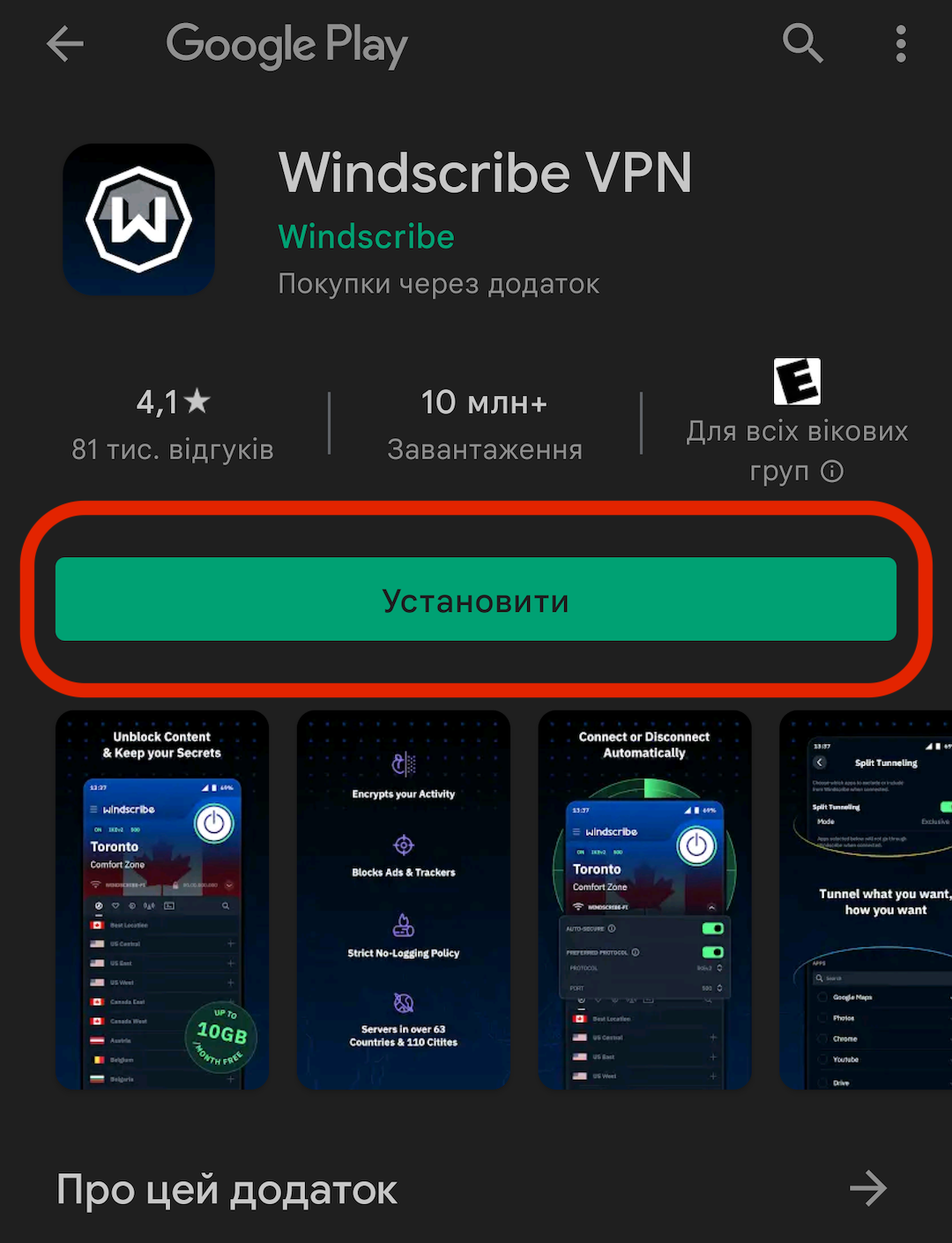
*Якщо ви не можете завантажити з Play Store, ви безпосередньо можете завантажити програму з нашого веб-сайту тут: https://assets.staticnetcontent.com/android/Windscribe-phone.apk
2. Відкрийте програму Windscribe та зробіть свій акаунт. Якщо у вас немає акаунту, натисніть ‘Почати’ / ‘Start’. Тепер ви можете підключитися до VPN, але написано, що отримаєте лише 1 гігабайт на місяць. Ви можете додати код на додаткові гігабайти після створення облікового запису.
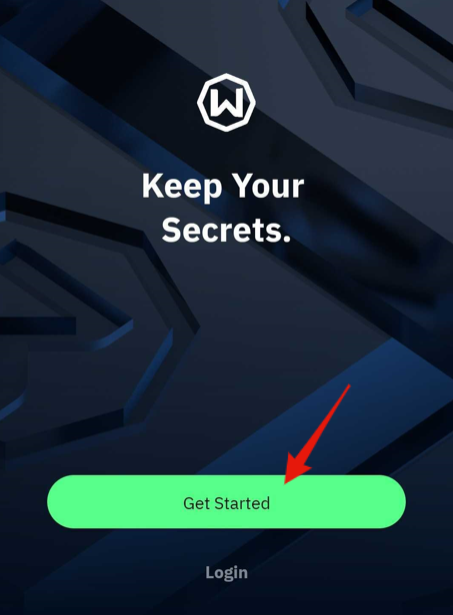
3. Щоб отримати більше тарифу, відкрийте «Параметри»/ ‘Settings’> «Налаштування акаунту» / ‘Account Setup’.
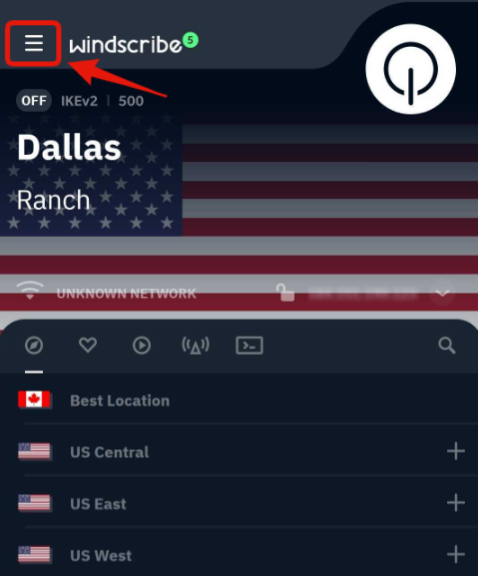
4. Введіть ваш нікнейм, пароль та (необов’язкову) адресу електронної пошти, а потім натисніть Продовжити / ‘Continue’, щоб створити акаунт. Після того, як ви підтвердите свою адресу електронної пошти натиснувши лінк, який ми вам надіслали, ви отримаєте 10 гігабайтів щомісячних даних.
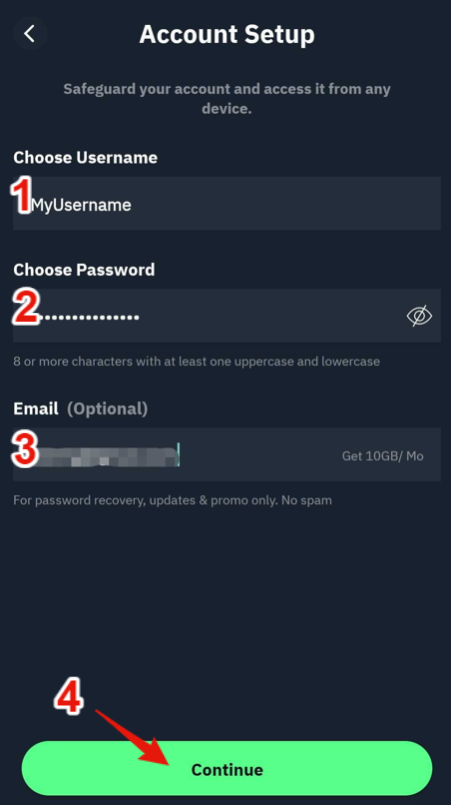
5. Ви можете підключитися до VPN вибравши любе розташування (локацію) зі списку.VPN підключено тільки коли у верхньому лівому куті ви побачите ON, а верх програми стане синім.
6. Ви можете вимкнути VPN натиснувши велику кнопку ON/OFF.
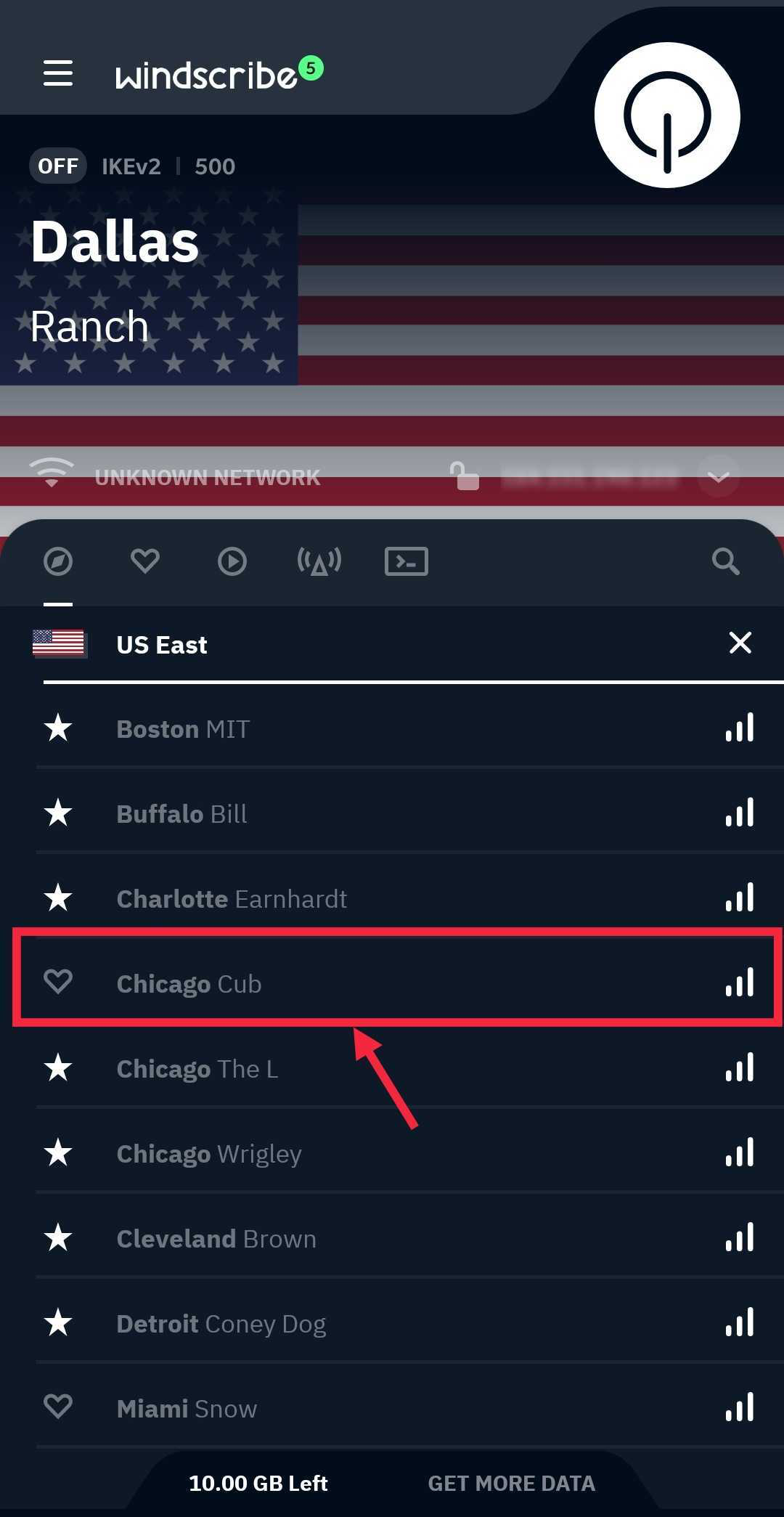
Installing Windscribe on iOS
Інсталяція Windscribe на iOS/iPhone
1. На пристрої iOS відкрийте App Store, знайдіть Windscribe і натисніть «Встановити». Ви можете перейти безпосеркдньо на сторінку програми, натиснувши це посилання: https://apps.apple.com/app/id112943522
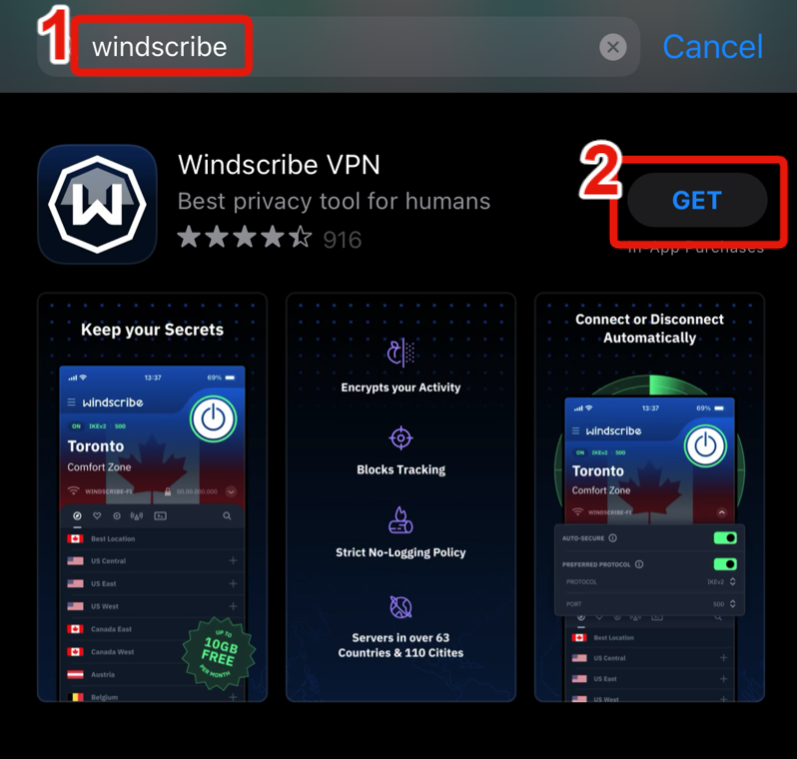
2. Відкрийте програму Windscribe та увійдіть у свій обліковий запис. Якщо у вас немає облікового запису, натисніть «Почати»/Get Started. Тепер ви можете підключитися до VPN, але ви отримаєте лише 1 ГБ на місяць.
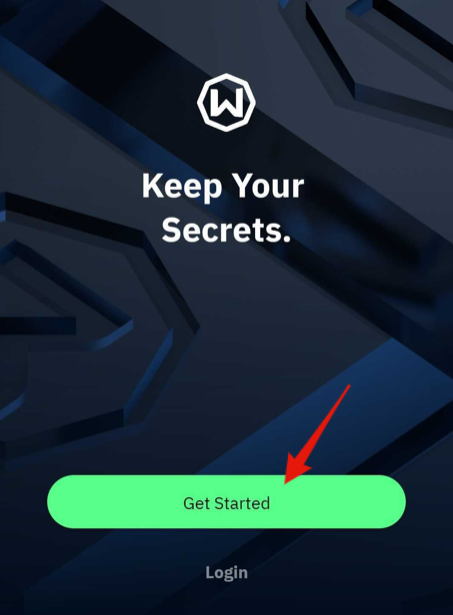
3. Прочитайте підказку, вона дає вам знати, що Windscribe — це VPN без реєстрації. Ми не збираємо жодної ідентифікаційної інформації. Потім натисніть «Я гаразд з цим»/I'm Okay With This.
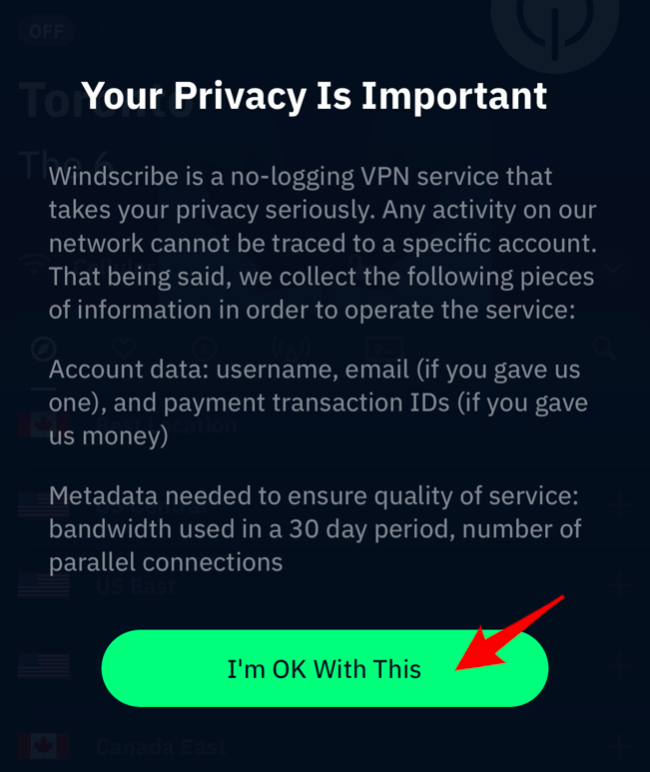
4. Щоб отримати більше даних, відкрийте «Параметри» > «Налаштувати обліковий запис».
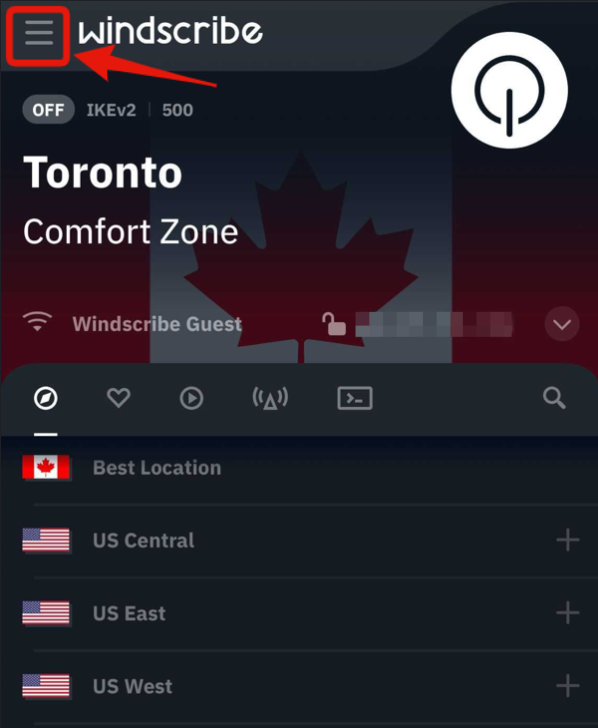
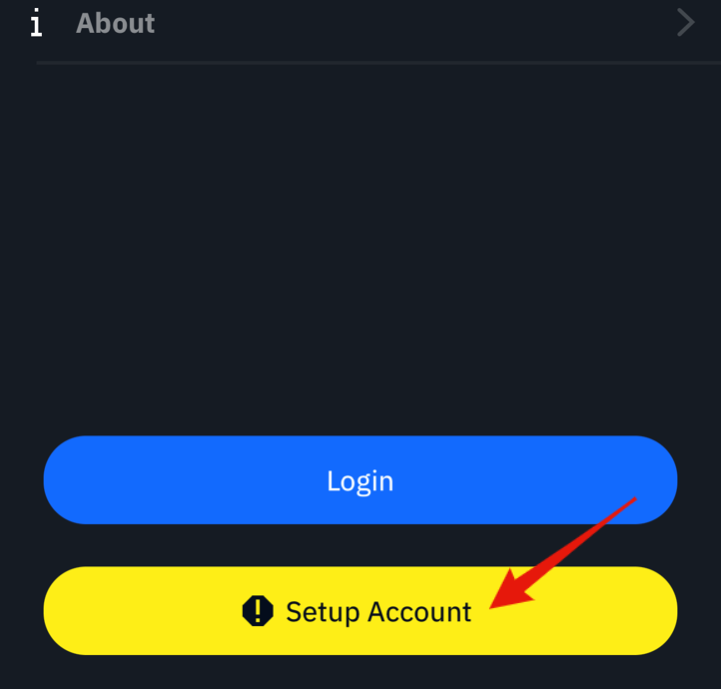
5. Введіть ім’я користувача, пароль та додаткову адресу електронної пошти, а потім натисніть Продовжити, щоб створити обліковий запис. Якщо ви додасте та підтвердите свою адресу електронної пошти, натиснувши посилання, яке ми вам надішлемо, ви отримаєте 10 ГБ щомісячних даних.
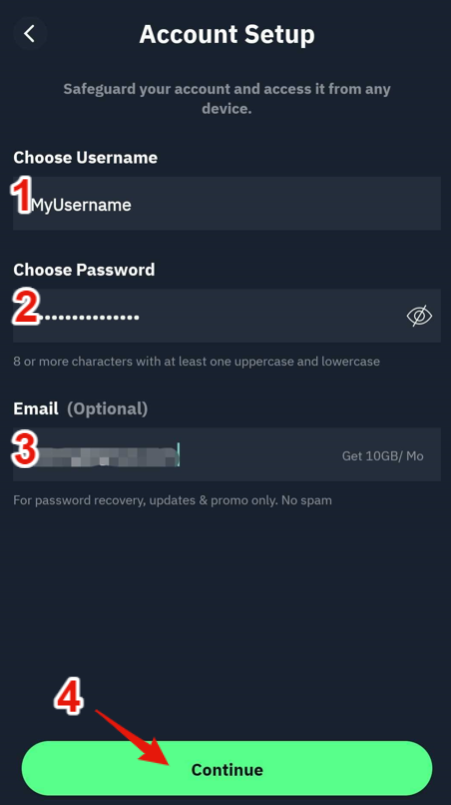
6. Ви можете підключитися до VPN, вибравши розташування зі списку.
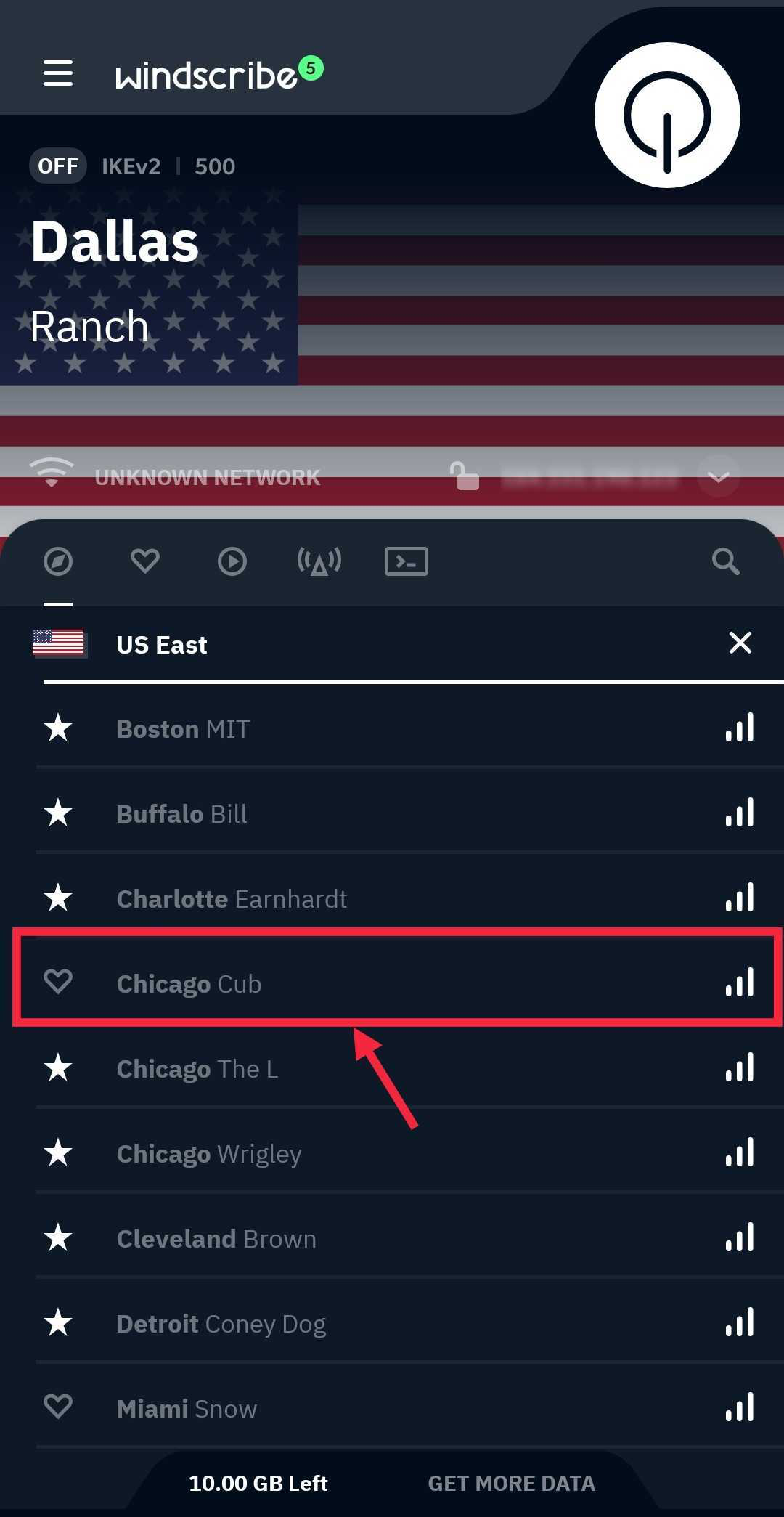
7. Натисніть «Дозволити»/Allow, коли вас запитають, чи хочете ви дозволити Windscribe встановити тунель VPN.
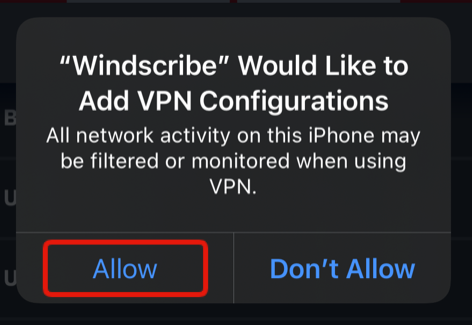
8. Коли VPN підключено, у верхньому лівому куті ви побачите "ВКЛЮЧЕНО"/ON, а додаток стане синім. IP-адреса також зміниться на нову IP-адресу VPN.
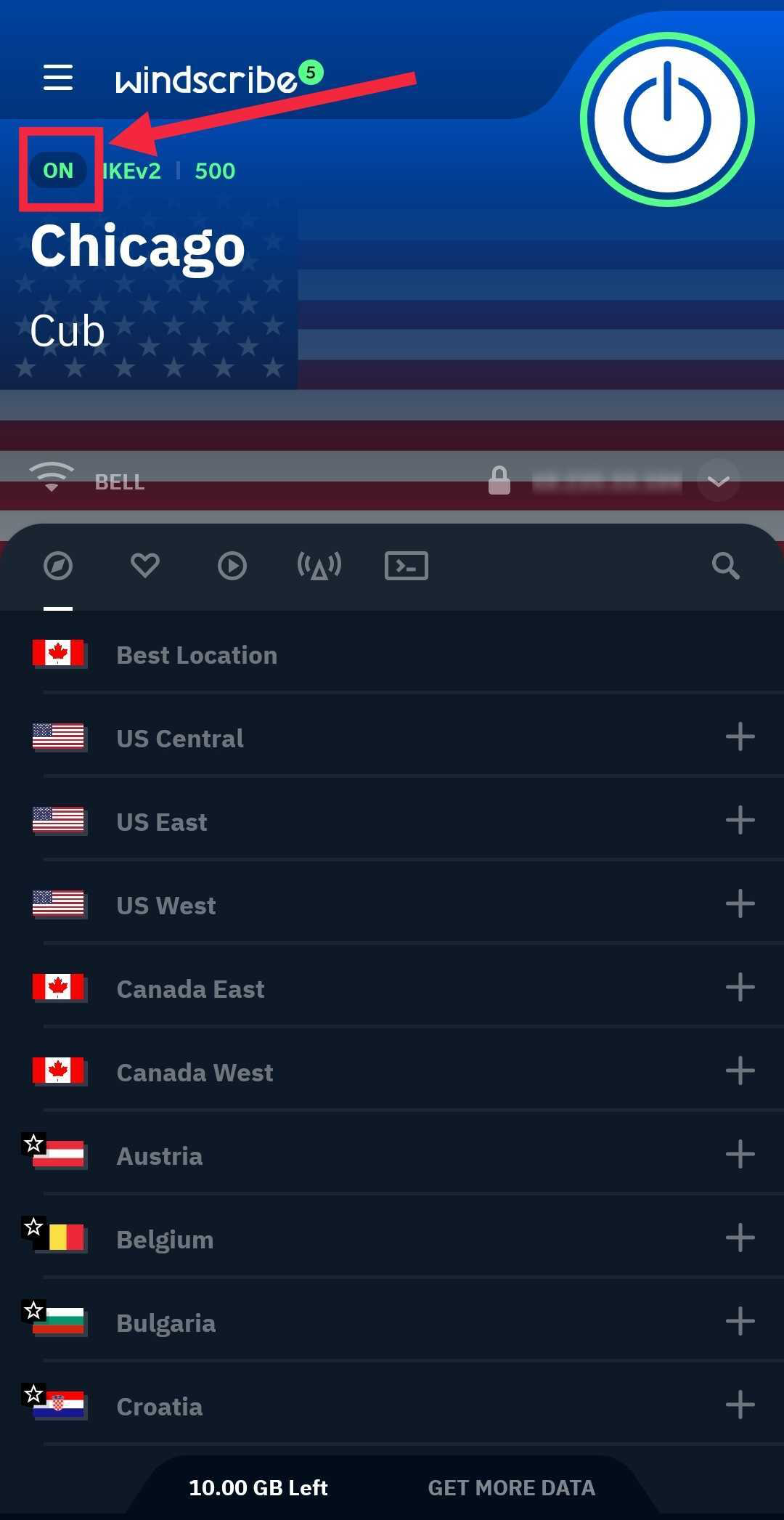
9. Ви можете вимкнути VPN, натиснувши велику кнопку ON/OFF.
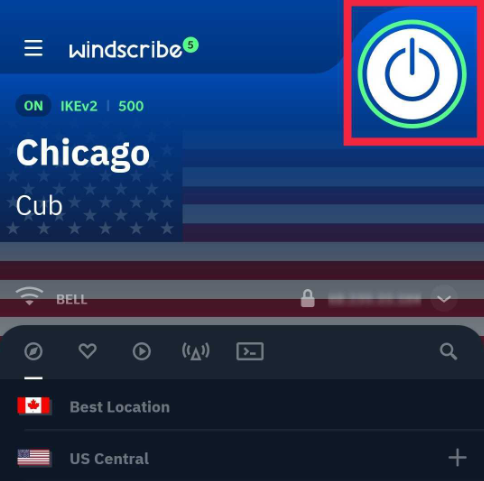
10. Після підключення весь ваш інтернет-трафік на цьому пристрої буде проходити через сервери Windscribe. Веб-сайти та програми, які ви використовуєте, бачитимуть у додатку IP-адресу VPN замість вашої особистої IP-адреси.
How To Claim Your Code
Заявіть свій код
Щоб обновити ваш акаунт чи дістати Pro апгрейд, введіть код таким способом:
1. Увійдіть у свій акаунт на нашому https://windscribe.com/login і введіть своє ім'я користувача та пароль
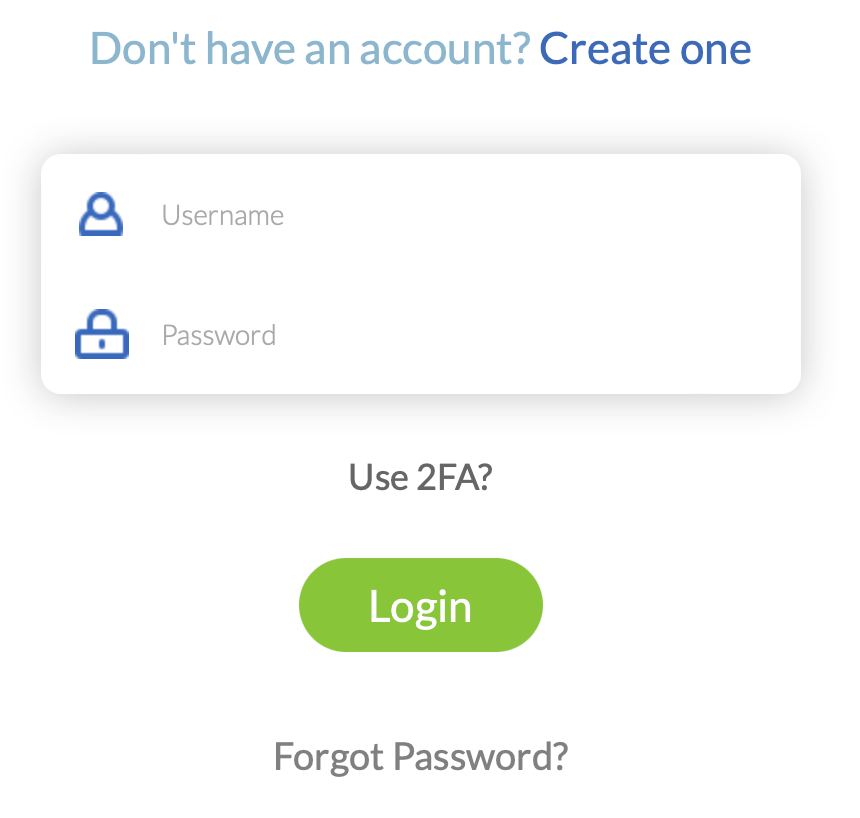
2. Перейдіть на сторінку акаунту: https://windscribe.com/myaccount
3. Прокрутіть униз і натисніть кнопку «Заявити ваучер» / ‘Claim Voucher’
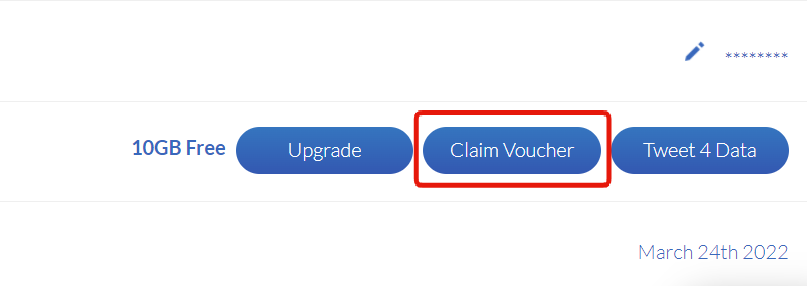
4. Потім введіть код ПИЗДЕЦ і натисніть заявку / ‘Claim’

5. Ви закінчили! Ви повинні одразу побачити оновлення. Зауважте, якщо у вас безкоштовний акаунт, вам потрібна буде підтверджена адреса електронної пошти, щоб отримати більше даних.